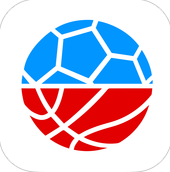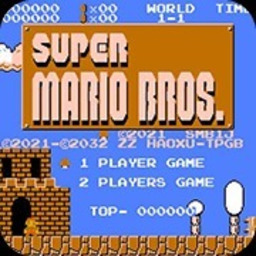惠普(HP)主板VT开启教程 | 虚拟化技术快速启用方法
时间:2025-03-15 09:18
来源:茶园下载
作者:bjer
惠普主板如何开启VT?以下为您整理了详细的步骤说明,助您快速操作。
第一步,重启电脑,屏幕亮起后不断按下“F10”或“ESC”键,进入BIOS页面。若开启速度过快无法进入,请稍作调整。

第二步,在菜单中寻找VT选项并开启,具体位置因主板型号不同而有所差异。
情况一: 进入BIOS页面后,找到“Security(安全)”——“System Security(系统安全性)”——“Virtualization Technology(VTX/VTD)(虚拟化技术)”,将“Disabled”改为“Enabled”或“禁用”改为“启用”;保存并退出(按F10键),VT即成功开启。
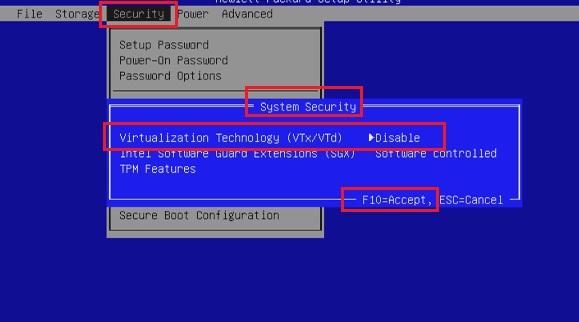
情况二: 进入BIOS页面后,找到“Advanced(高级)”——“System Options(系统信息)”勾选“Virtualization Technology-VTX(虚拟化技术VTX)”及“Virtualization Technology-VTD(直接I/O虚拟化技术-VTD)”,保存并退出,VT同样成功开启。
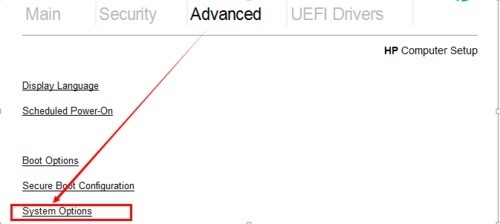

如需中文界面,可参考下图:
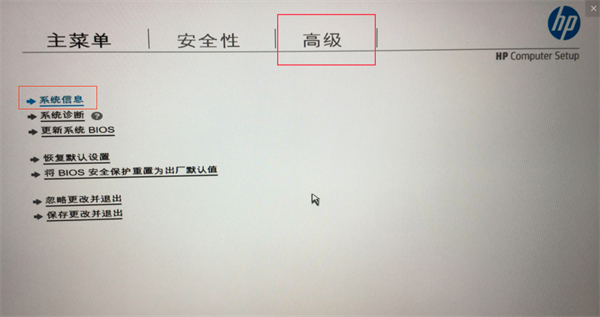
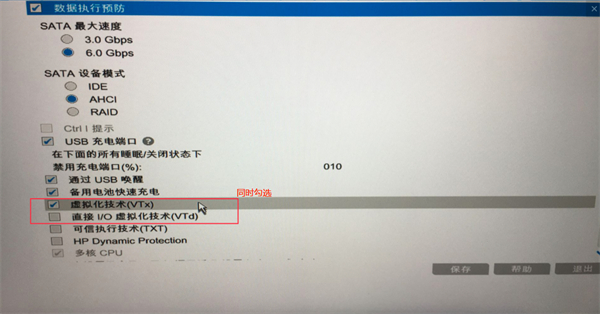
情况三: 进入“Advanced Chipset”,找到“Virtualization Technology”,将“Disabled”改为“Enabled”,保存并退出即可。
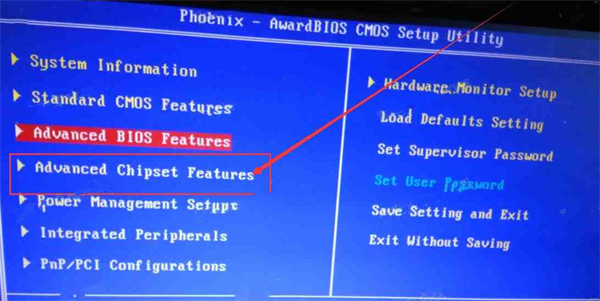
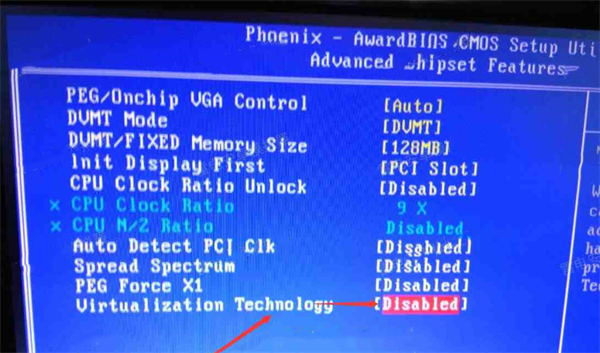
情况四: 进入“系统设置”,找到“处理器虚拟化技术”,将“禁用”改为“启用”,保存并退出。
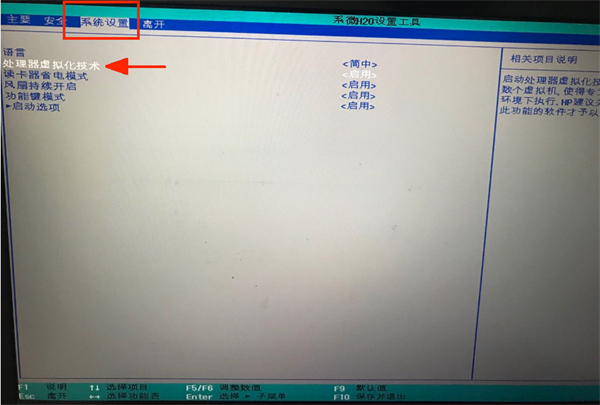
若仍无法找到相关选项,建议搜索关键词如“Intel(R) Virtualization Technology”“Virtual”、“Virtualization”、“VT-X”、“SVM”、“虚拟化技术”。
以上是惠普(HP)主板VT开启方法,祝您顺利操作!
相关文章
更多+-
03/10
-
03/10
-
03/10
-
03/10
-
03/10
热门搜索
手游排行榜
- 最新排行
- 最热排行
- 评分最高